桌面的怎么存到d盘 Win10系统电脑怎么设置默认保存桌面文件到D盘
更新时间:2024-05-26 13:06:27作者:xtliu
在使用Win10系统的电脑时,我们经常会将一些重要的文件或者文件夹保存在桌面上,方便我们随时访问,但是随着时间的推移,桌面上的文件越来越多,导致电脑运行变得缓慢。为了解决这个问题,我们可以将桌面文件存储到D盘上。接下来让我们一起来看看Win10系统电脑如何设置默认保存桌面文件到D盘。
操作方法:
1.打开电脑进入系统后,双击【此电脑】进入。
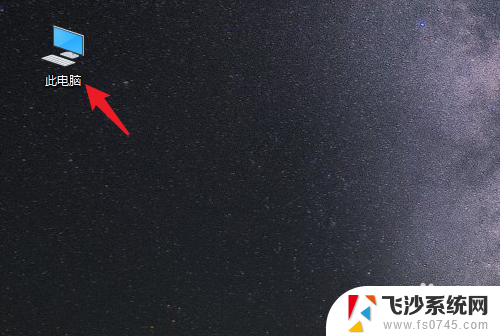
2.进入后,右键点击【桌面】。选择【属性】的选项。
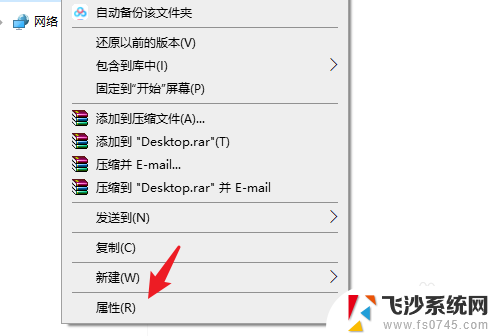
3.点击后,选择上方的【位置】选项。
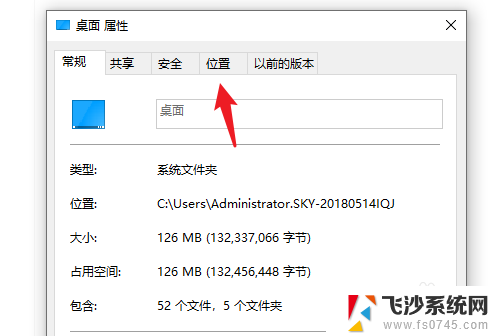
4.进入后,点击下方的【移动】选项。
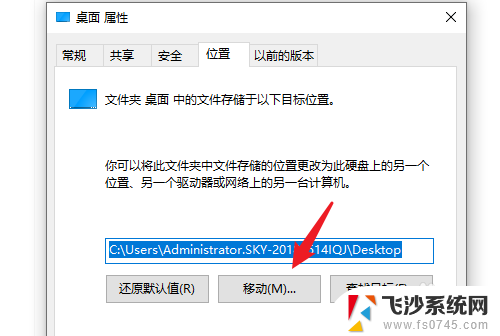
5.点击后,选择D盘的盘符。并新建一个文件夹,点击【选择文件夹】。
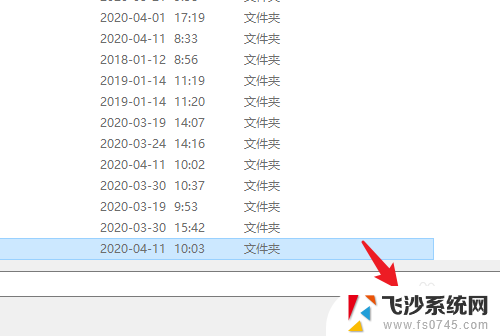
6.点击后,选择下方的【应用】选项。
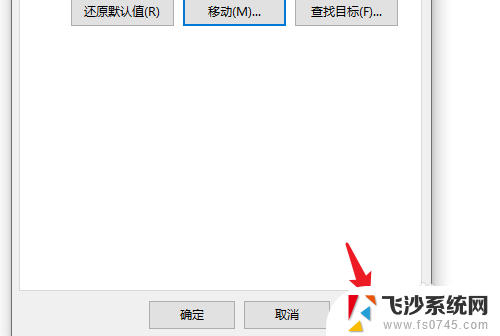
7.在弹出的提示内,点击【是】。即可将桌面文件保存到D盘。
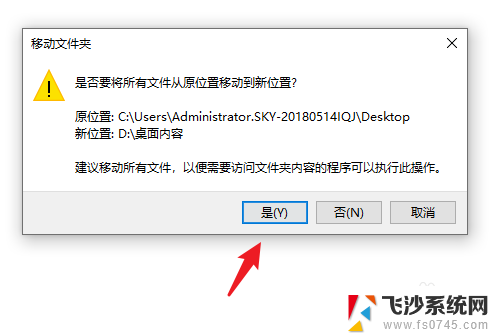
以上就是如何将桌面文件存储到D盘的全部内容,如果有任何疑问,用户可以参考以上小编的步骤进行操作,希望对大家有所帮助。
桌面的怎么存到d盘 Win10系统电脑怎么设置默认保存桌面文件到D盘相关教程
-
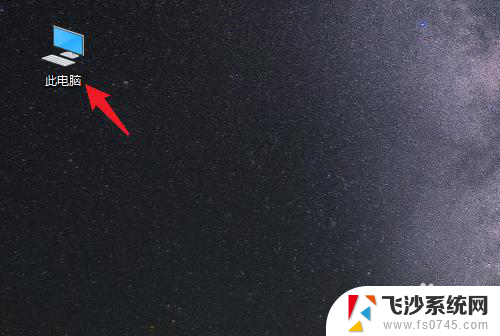 桌面设置d盘 如何将win10系统的桌面文件保存到D盘
桌面设置d盘 如何将win10系统的桌面文件保存到D盘2024-03-04
-
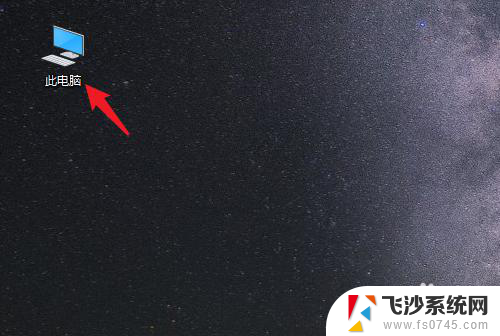 怎么把桌面的文件默认到d盘 Win10系统怎么将桌面文件保存到D盘
怎么把桌面的文件默认到d盘 Win10系统怎么将桌面文件保存到D盘2024-02-13
-
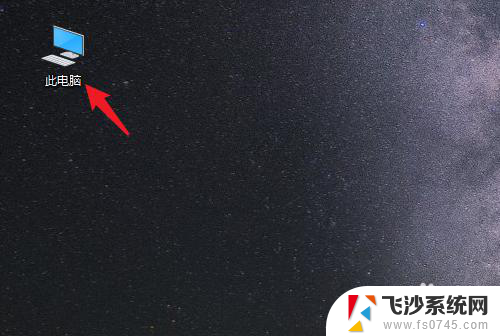 桌面如何放到d盘 Win10系统如何将桌面文件保存到D盘
桌面如何放到d盘 Win10系统如何将桌面文件保存到D盘2024-02-23
-
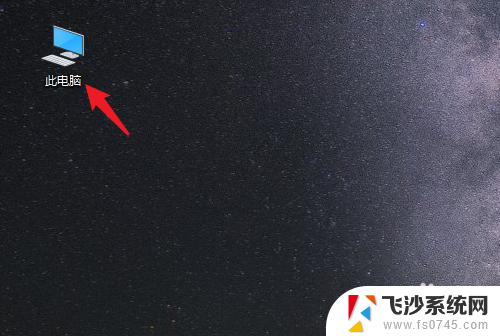 怎么将桌面上的文件移到d盘 Win10系统怎么将桌面文件保存到D盘
怎么将桌面上的文件移到d盘 Win10系统怎么将桌面文件保存到D盘2024-03-27
- 怎么把桌面上的文件夹移动到d盘 win10系统电脑如何将桌面文件保存到D盘
- 电脑桌面怎么存到d盘 Win10系统电脑怎样将桌面文件保存到D盘
- win10桌面文件如何存放到d盘? Win10系统如何将桌面文件保存到D盘
- 怎么将电脑桌面文件存在d盘 Win10系统如何将桌面文件保存到D盘
- 怎么把文件夹从桌面移到d盘 Win10系统如何将桌面文件保存到D盘
- win10桌面改到d盘 win10系统电脑如何将桌面文件保存到D盘
- 苹果手机可以连接联想蓝牙吗 苹果手机WIN10联想笔记本蓝牙配对教程
- 怎样从win8升级到win10系统 Win8升级至Win10详细教程
- win10手机连接可以卸载吗 Win10手机助手怎么卸载
- win10系统启动文件夹在哪里 如何在Win10中快速打开启动文件夹
- windows10系统字体大小 win10电脑字体大小设置方法
- 罗技接收器无法识别usb 如何解决Win10系统无法识别Logitech Unifying Receiver问题
win10系统教程推荐
- 1 苹果手机可以连接联想蓝牙吗 苹果手机WIN10联想笔记本蓝牙配对教程
- 2 win10手机连接可以卸载吗 Win10手机助手怎么卸载
- 3 win10里此电脑的文档文件夹怎么删掉 笔记本文件删除方法
- 4 win10怎么看windows激活码 Win10系统激活密钥如何查看
- 5 电脑键盘如何选择输入法 Win10输入法切换
- 6 电脑调节亮度没有反应什么原因 Win10屏幕亮度调节无效
- 7 电脑锁屏解锁后要按窗口件才能正常运行 Win10锁屏后程序继续运行设置方法
- 8 win10家庭版密钥可以用几次 正版Windows10激活码多少次可以使用
- 9 win10系统永久激活查询 如何查看Windows10是否已经永久激活
- 10 win10家庭中文版打不开组策略 Win10家庭版组策略无法启用怎么办